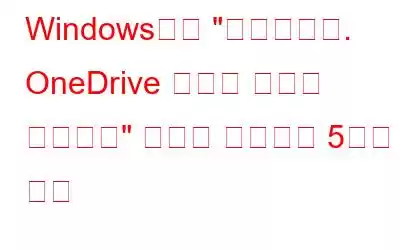Windows 컴퓨터를 사용하는 경우 클라우드 저장소 요구 사항에 OneDrive를 사용하면 얻을 수 있는 이점을 간과할 이유가 없습니다. Microsoft가 소유한 이 제품은 5GB의 무료 저장 공간과 강력한 Office 통합을 제공하는 탁월한 플랫폼입니다. "죄송합니다. OneDrive 서버에 문제가 있습니다." 오류는 드물게 발생하는 버그 중 하나입니다. 문제가 저절로 진행될 때까지 기다리는 대신 이 상황에서 시도해 볼 수 있는 몇 가지 작업이 있습니다.
OneDrive 문제 디코딩: Windows에서 서버 오류 수정(2023)
이 문제 뒤에 숨겨진 미스터리를 풀고 OneDrive 환경에 원활한 기능을 복원하기 위한 실행 가능한 단계를 갖추십시오.
수정 1: OneDrive 서버 확인
오류 알림에 따르면 Microsoft가 현재 OneDrive 서버에 대한 유지 관리를 수행하거나 문제를 해결하고 있을 가능성이 있습니다. OneDrive 서버 상태를 확인하여 문제가 장치에만 있는지 아니면 네트워크에만 있는지 확인할 수 있습니다. Microsoft가 OneDrive 서버에 대한 문제를 실제로 보고했다면 기다릴 수밖에 없습니다. 그렇지 않은 경우 직접 문제 해결을 수행해야 합니다.
Microsoft 서버 상태 사이트를 방문하려면 여기를 클릭하십시오.
또한 읽어 보세요: Microsoft 서버 문제: OneDrive 및 Skype가 작동하지 않음
수정 2: 인터넷 연결 검사
인터넷 연결이 느리거나 불안정하여 OneDrive에서 "죄송합니다. OneDrive 서버에 문제가 있습니다." 오류가 표시될 수 있습니다. 인터넷 연결 상태가 좋지 않으면 OneDrive에서 서버에 연결하고 파일을 동기화하는 데 문제가 발생합니다. OneDrive가 연결 문제가 있는 유일한 앱이 아닌 경우 불규칙한 네트워크를 안정화해야 합니다.
또한 읽어 보세요: Windows 11에서 OneDrive를 비활성화하는 방법
수정 3: OneDrive 캐시 제거
OneDrive는 컴퓨터의 다른 소프트웨어와 마찬가지로 캐싱을 사용하여 반복적인 데이터 다운로드를 방지합니다. 그러나 캐시가 손상되면 서버 오류 발생을 비롯한 다양한 문제가 발생할 수 있습니다.
1단계: Win + S를 누르고 다음을 입력합니다. apps:onedrive
2단계: 앱 설정을 클릭합니다.
3단계: 아래로 스크롤하여 재설정 섹션을 찾은 다음 재설정 버튼을 누릅니다.
또한 읽어 보세요: OneDrive를 수정할 수 없는 문제를 해결하는 방법 이동 바로가기 오류
수정 4: OneDrive 원격 측정 로그 제거
원격 측정 로그가 오작동하는 경우 OneDrive에 서버 문제가 발생할 수 있습니다. 따라서 로그를 삭제하면 문제가 해결됩니다.
1단계: Win + R을 눌러 실행 대화 상자를 엽니다.
2단계: %appdata% 명령을 입력합니다. 이제 컴퓨터의 AppData 폴더가 표시됩니다.
3단계: 로컬 폴더를 클릭한 다음 Microsoft 폴더를 클릭합니다. . 그런 다음 OneDrive 폴더를 클릭하고 마지막으로 logs 폴더를 클릭합니다.
4단계:
UserTelemetryCache.otc.session 및 UserTelemetryCache.otc 로그 파일을 제거합니다.5단계: 컴퓨터를 다시 시작한 후 OneDrive를 실행하여 문제가 해결되었는지 확인합니다.
또한 읽어 보세요: OneDrive가 "변경 사항 처리 중" 화면에서 멈췄습니까? 해결 방법은 다음과 같습니다!
수정 5: OneDrive 다시 설치
문제를 해결할 수 없고 인내심이 부족하다고 판단되면 프로그램을 다시 설치해야 합니다. 앱을 다시 설치하면 Windows는 앱 작동을 방해하는 손상되거나 손상된 파일을 제거합니다.
1단계: Win + I<를 눌러 설정을 시작합니다. /strong>
2단계: 왼쪽 패널에서 앱으로 이동한 다음 설치된 앱을 클릭합니다.
3단계: OneDrive 옆에 있는 점 3개 버튼을 클릭하여 제거를 선택합니다. 절차가 완료된 후 Microsoft Store를 사용하여 소프트웨어를 다시 설치할 수 있습니다.
참고: 프로그램을 제거할 때 데이터 손실에 대해 걱정할 필요가 없습니다. 온라인으로 OneDrive 계정에 로그인하면 저장한 모든 파일에 계속 액세스할 수 있습니다.
또한 읽어 보세요: Windows 10의 OneDrive에서 데이터를 복원하는 4가지 방법
OneDrive 서버 오류 해결: Windows에서 원활한 클라우드 저장소 강화Microsoft가 나올 때까지 할 수 있는 일이 없다고 생각할 수도 있습니다. "죄송합니다. OneDrive 서버에 문제가 있습니다." 메시지가 표시되면 문제가 해결됩니다. 그러나 앞서 언급한 조언을 먼저 읽지 않고 OneDrive가 말하는 내용을 믿어서는 안 됩니다. 대부분의 경우 문제는 네트워크나 장치에만 국한되어 있습니다. 이제 문제가 발생했기 때문에 가장 중요한 파일을 공유하고 액세스할 수 있습니다. n 고정. 하지만 더욱 안전하게 보관하려면 OneDrive의 저장소에 저장해야 합니다.
질문이나 권장 사항이 있으면 아래 댓글로 알려주시기 바랍니다. 우리는 귀하에게 해결책을 제공해 드리게 되어 기쁘게 생각합니다. 우리는 일반적인 기술 관련 문제에 대한 조언, 요령 및 솔루션을 자주 게시합니다.
또한 Facebook, Twitter, YouTube, Instagram, Flipboard 및 Pinterest에서도 우리를 찾을 수 있습니다.
읽기: 7